大家好,我是长得有点黑的小黑不太黑
一个多月前,凭借着自己对PPT的一点点理解,开始自己的第一篇文章分享,内容虽然青涩但却有初生牛犊的勇气,主要感谢身边朋友和圈内小伙伴的支持,让我打开了PPT设计外的另一个世界,或许有时荆棘满地但也会充满乐趣。之所以说到这些,因为这篇文章和之前有关联,写的时候总是会不断回想
这里就不多矫情了,直接开启下一篇文章内容。
我的第一篇文章是关于图片的处理技巧,很感谢受到了圈内朋友支持,让我备受鼓舞。
这次做下续章,补充几个常规的操作,大部分是在实战中运用过的。
01 图片弧化
图片弧化是OK10插件中的一个功能
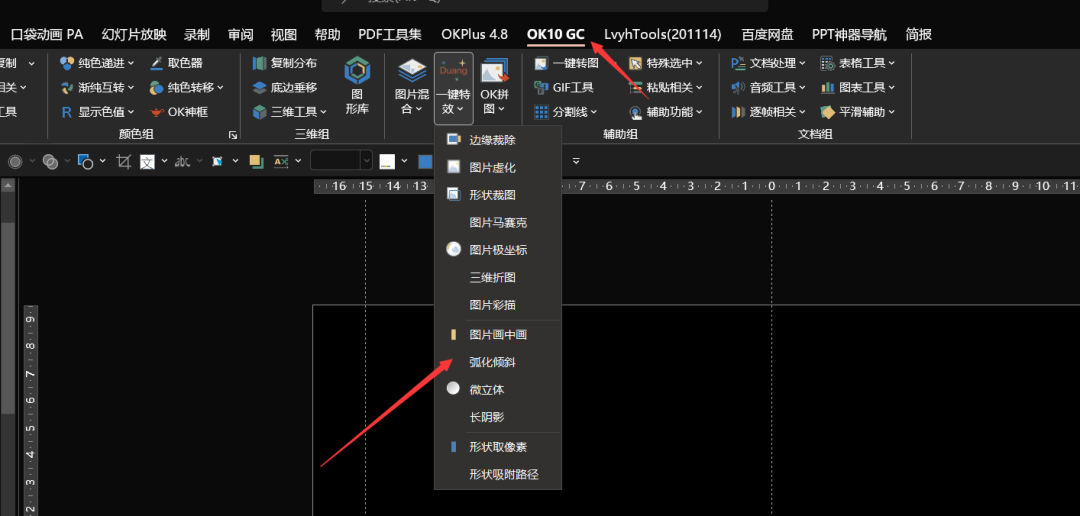
这个功能有多强大我们直接看成品
这是之前做过的一个封面:

页面中规中矩,而且中间比较拥挤没有呼吸感,我们可以用图片弧化的功能
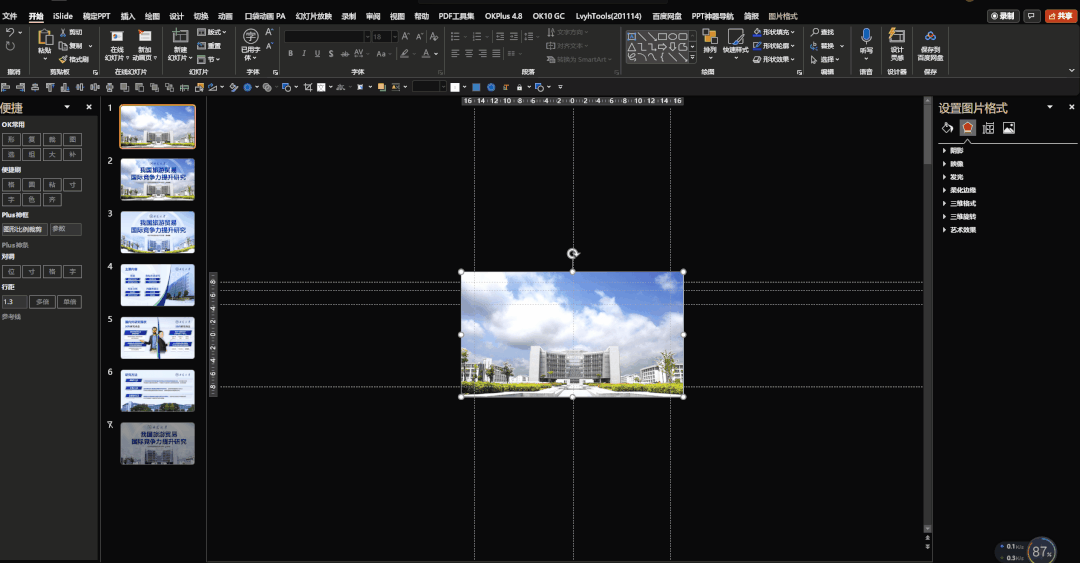
PS:建议先把图片拉大,可以保持清晰度
图片弧化后中间空间变大,同时有了包围的广阔感,再进行一点点调色修改:

看一下整体效果:

同样道理,用这种方法处理广阔背景时非常好用

图片弧化不仅仅用作背景,可以用用作元素点缀气氛烘托,例如之前给领导做过的一个页面:
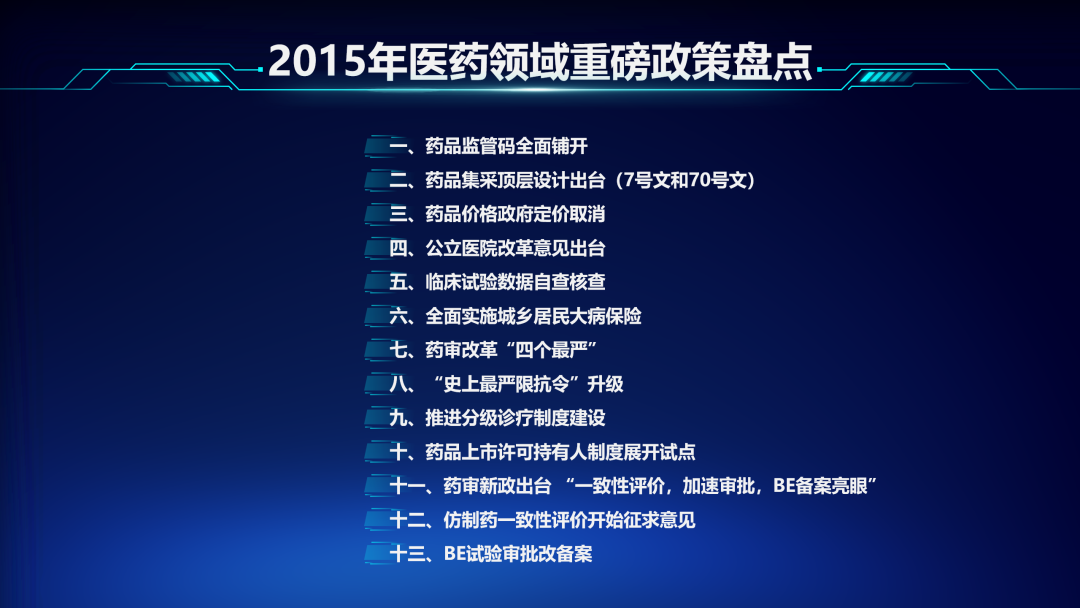
主要想展示在2015年医药领域的影响政策很多,如何体现数量多还影响的感觉?如下:
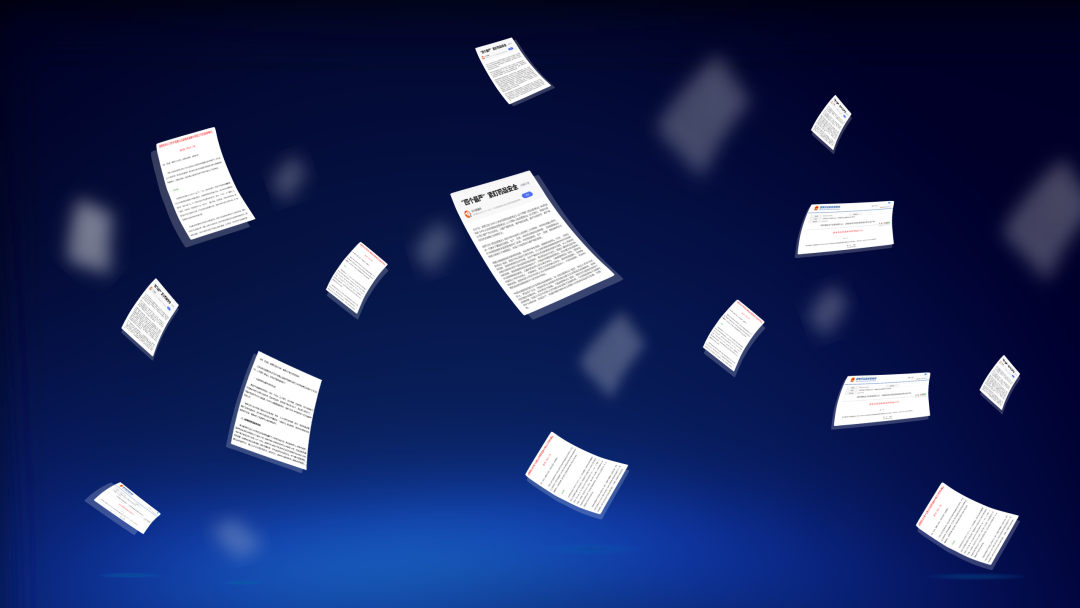
这里我找了几个相关政策文件,用图片弧化功能做成纸张书信效果,从天散落而下
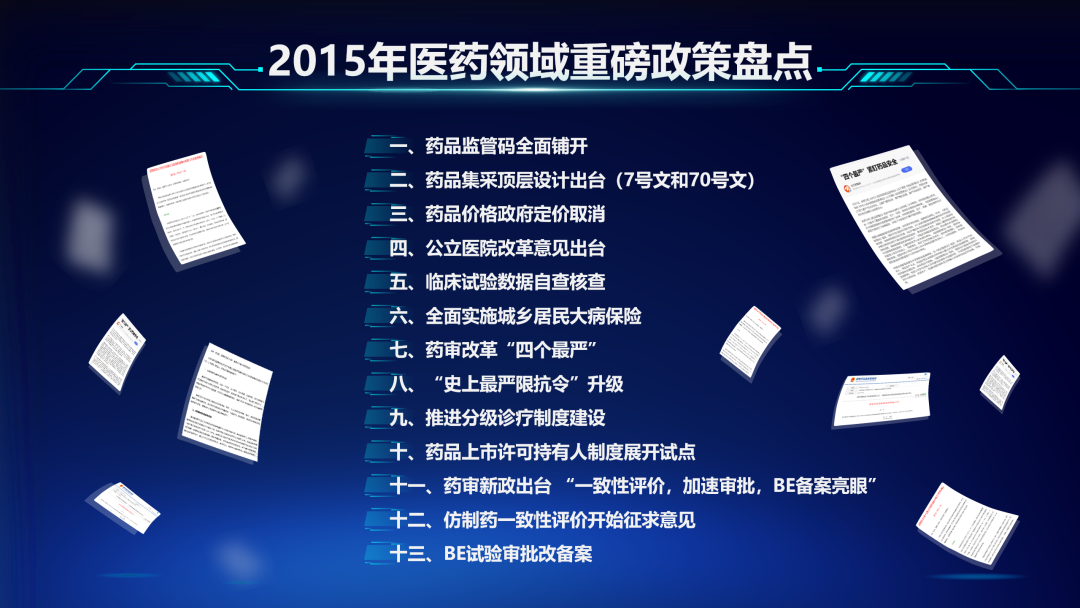
图片弧化+虚实结合,营造氛围的同时还突出了数量之多
更多图片弧化技巧,我推荐下面的老秦公众号的文章,神乎奇迹!
02 图片透明
图片透明是OKPLUS中堪比PS的一个功能,在office365中也有图片透明的功能
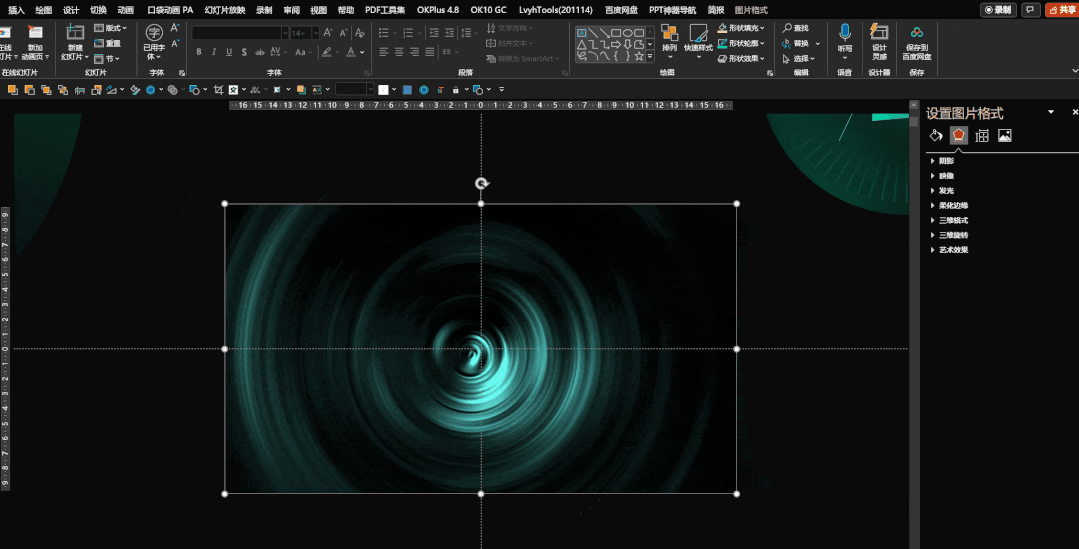
我们在做PPT时,经常为了丰富画面去加个背景图,单纯的加背景又太显眼,图片透明就能帮助我们弱化背景:
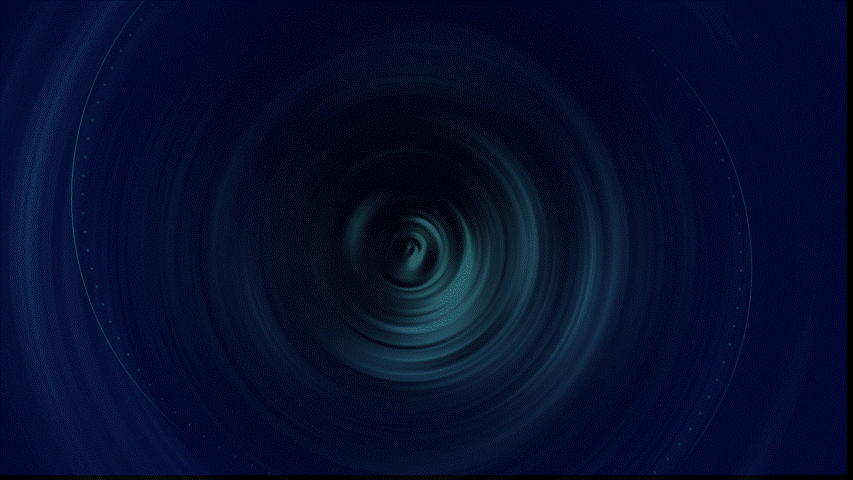
图片透明最大的好处是弱化背景的同时保留它的纹理
如果你的PPT不带有图片透明的功能,那么我建议OKPLUS这款插件,它最BT不在于整体透明,而是的上下左右任意方向透明
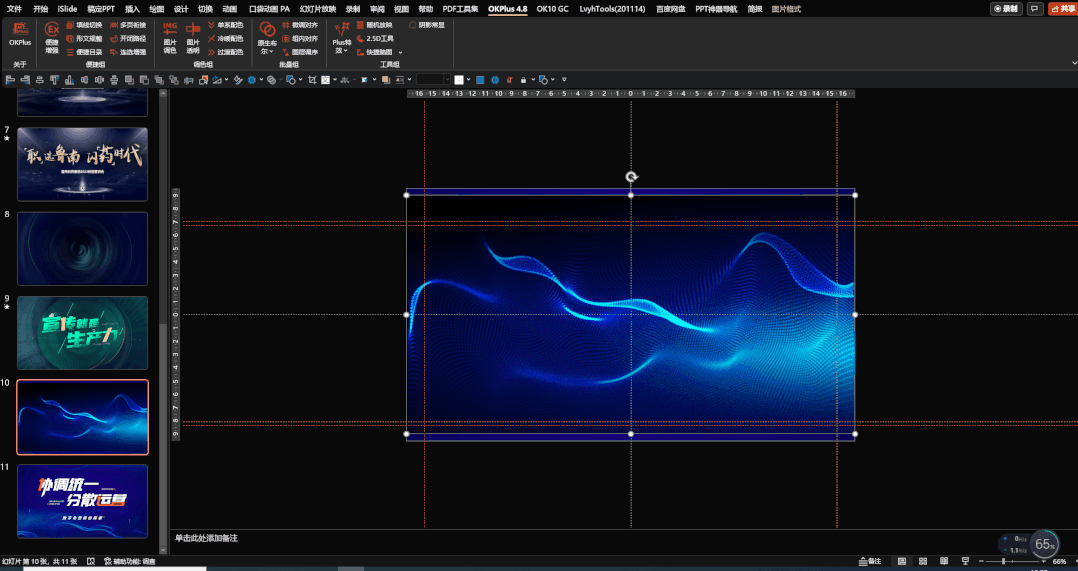
这个功能让图片与背景产生了完美融合,发现封面如此简单:
由此我们可以衍生出完美融合背景的页面:
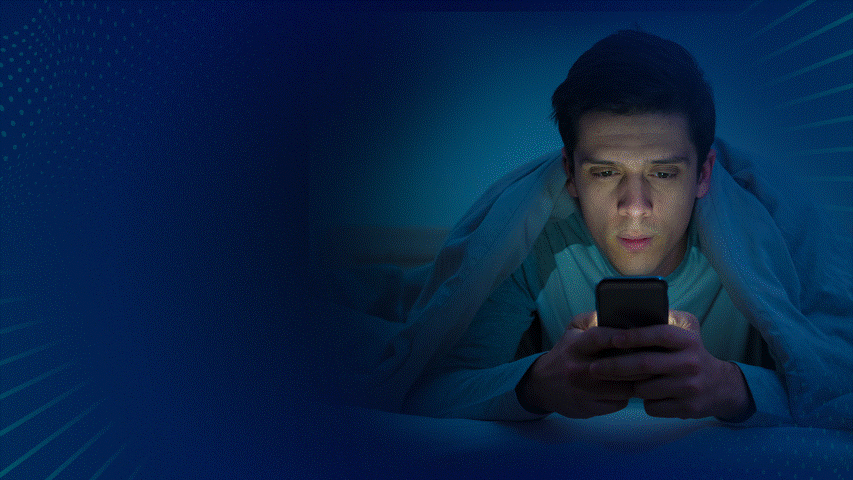
也可以用图片透明的方式去构造画面,例如这个图片透明拼凑出来的场景:

就是用相似风格的图片进行的图片融合
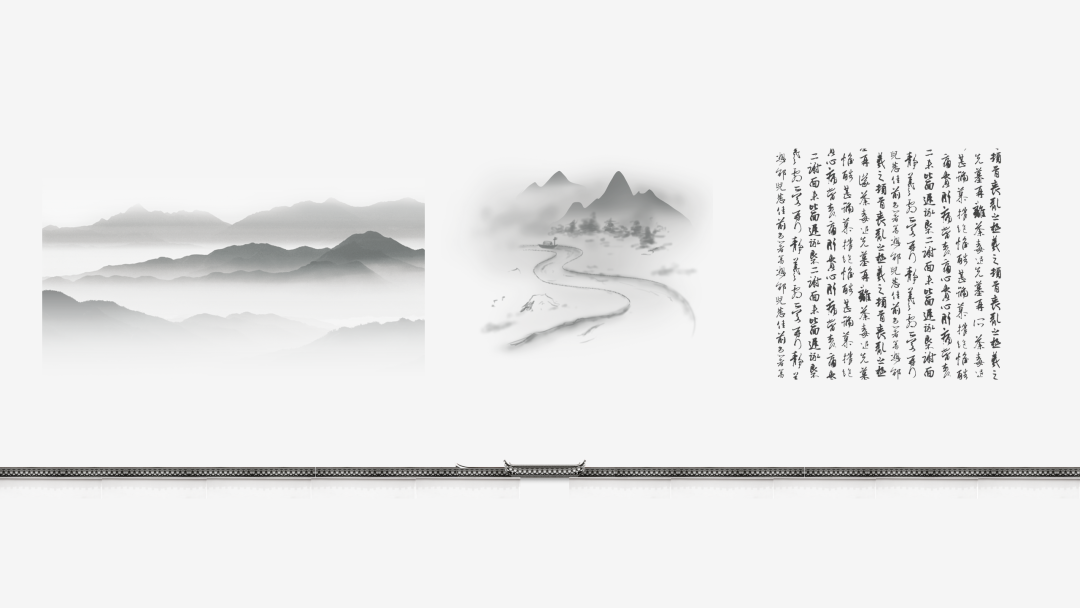
总而言之,图片透明的操作上限很高,只要去想象
03 图片模糊
模糊是PPT中自带的图片格式中有一个艺术效果
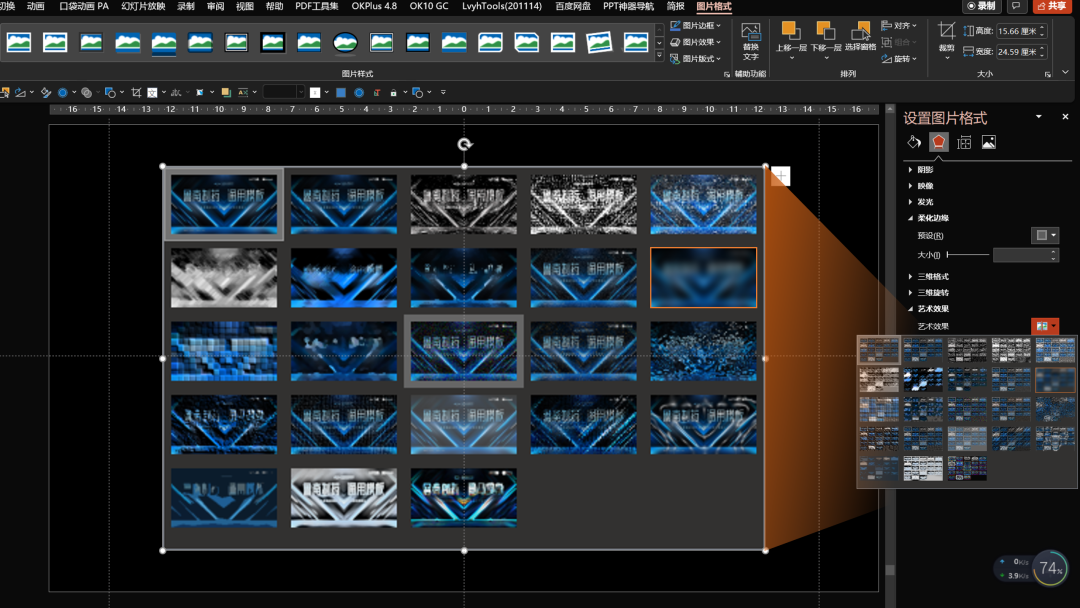
人们都希望图片越清晰越好,模糊的图片也有用?请看下面看操作:
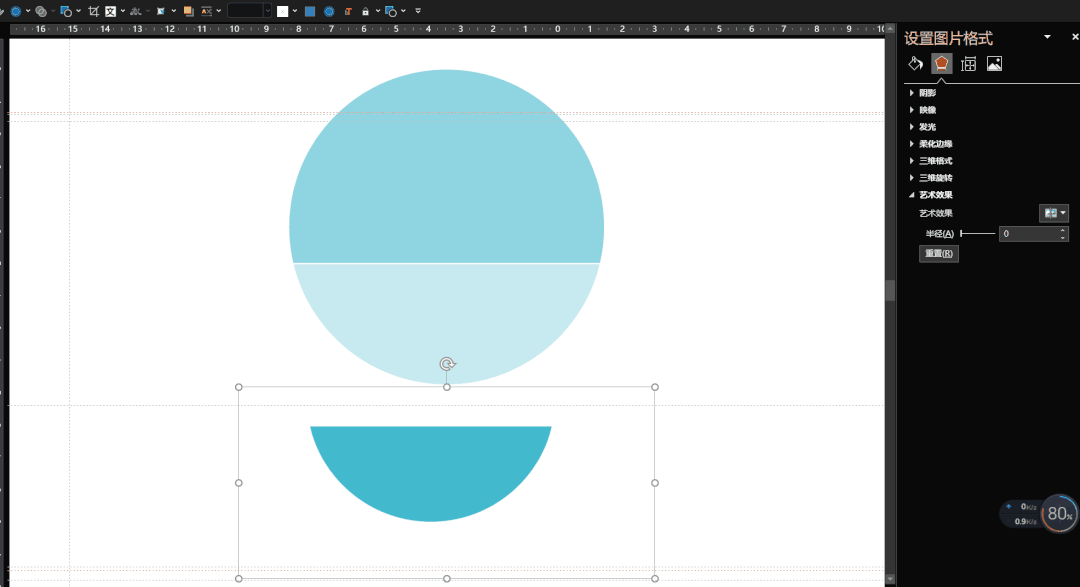
我们先把形状粘贴为图片,用模糊做出图片磨玻璃效果,然后用这个效果衍生出更加高端的精致页面:
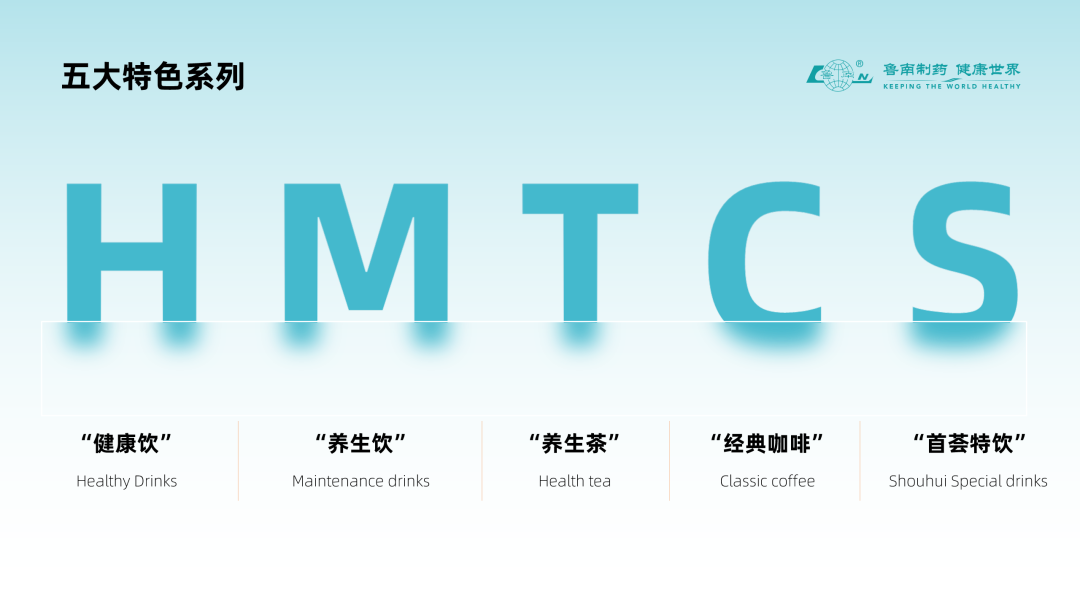

同时我们也可以使用模糊效果做背景底图:

也可以用模糊效果做出近大远小、虚实对比的效果:

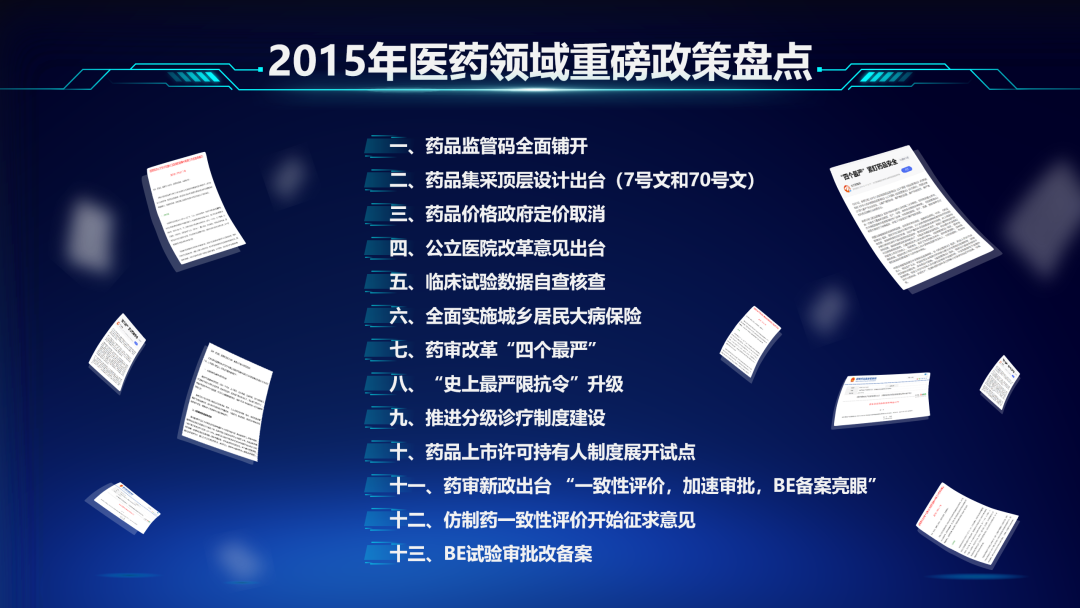
04 图片调色
PPT自带的图片调色功能虽然不如PS的专业,但效果也非常好
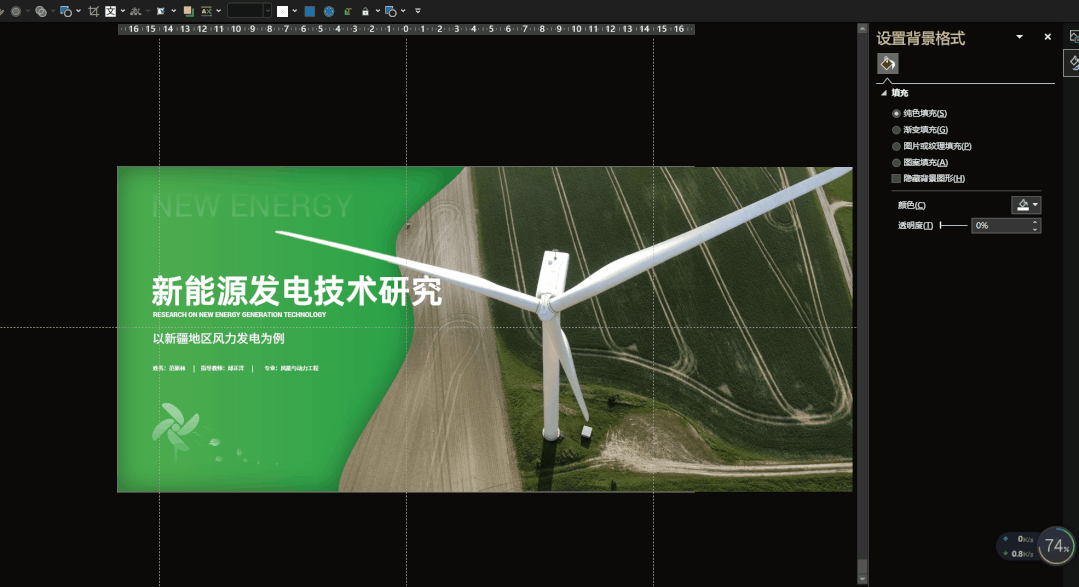
如果图片有点普通,用PPT简单调下颜色就会高端起来

图片调色不仅能够美化图片,还可以轻易的做出对比页面

以上就是本次图片处理技巧的主要内容分享,类似小技巧还有很多,例如利用影印效果,1秒提取线稿:
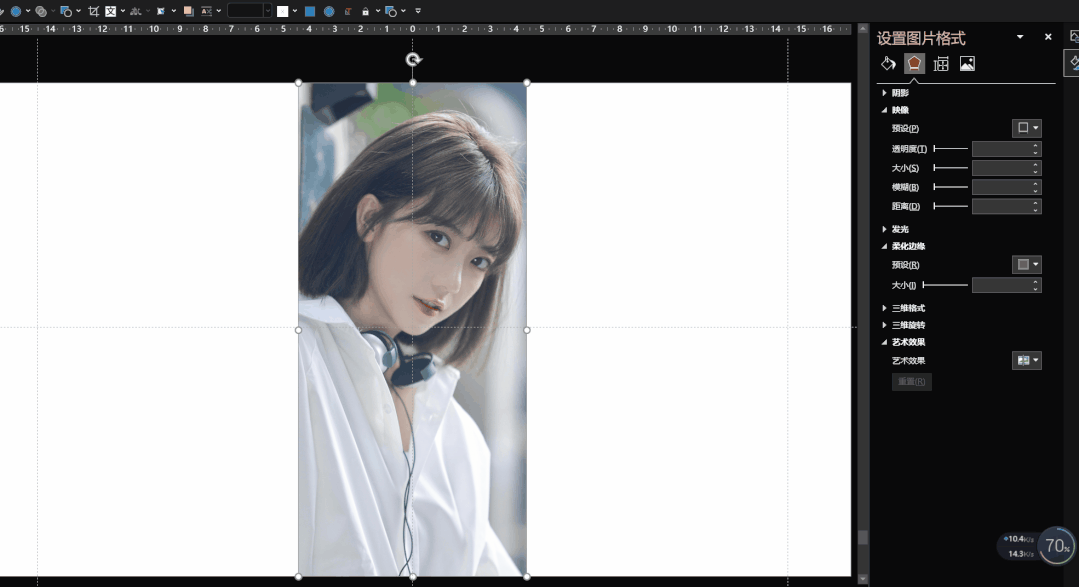
或者我们在抠图后发现边缘有锯齿,可以用口袋动画中的矢量素描衬底:
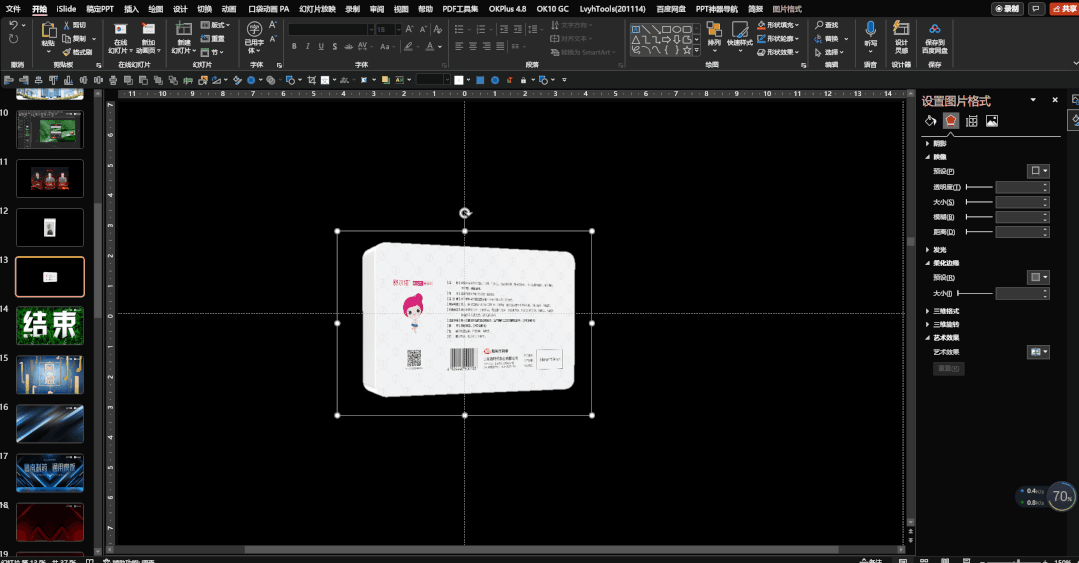

技巧有很多,注意积累和记录然后转变为自己的方法,然后悄悄成长。
















